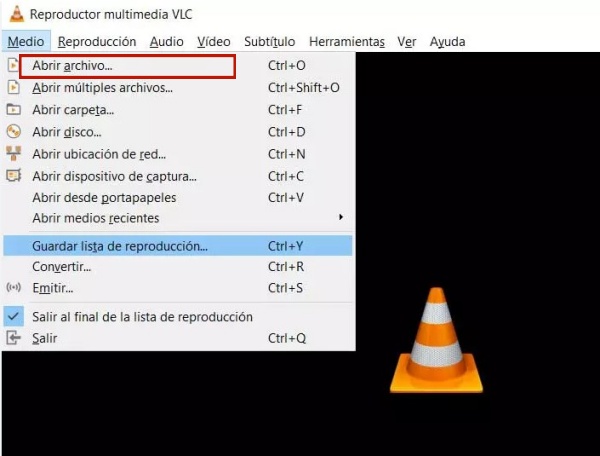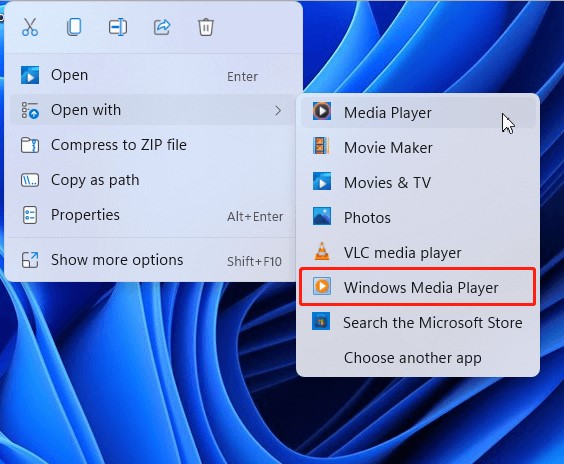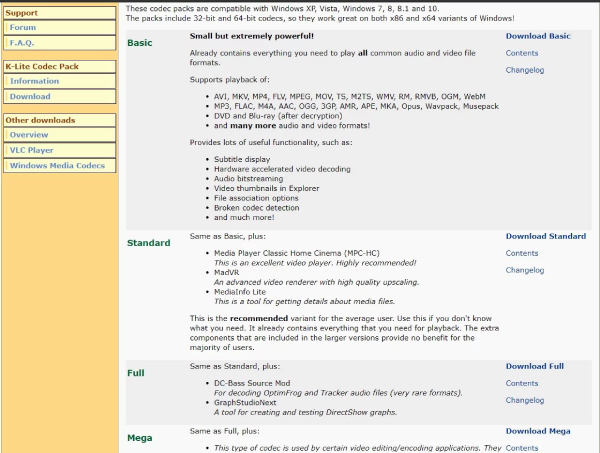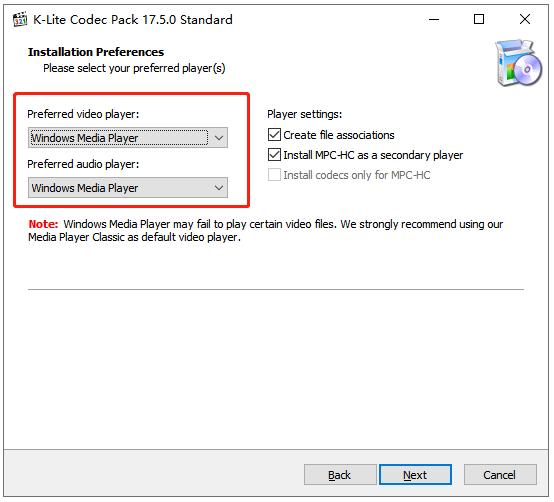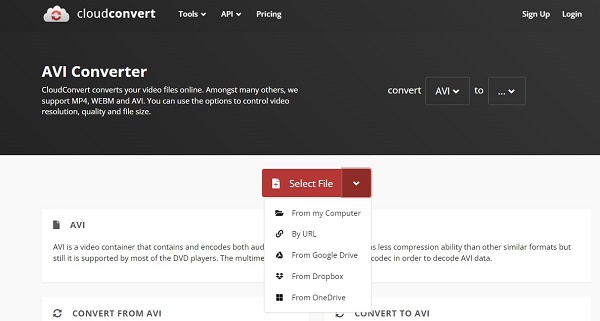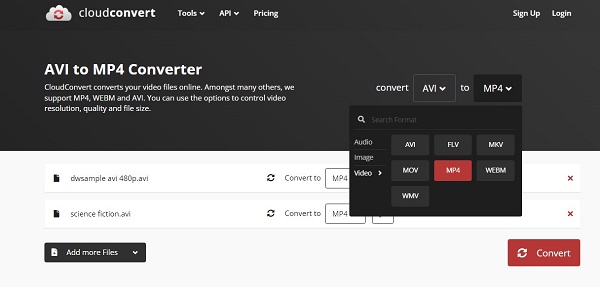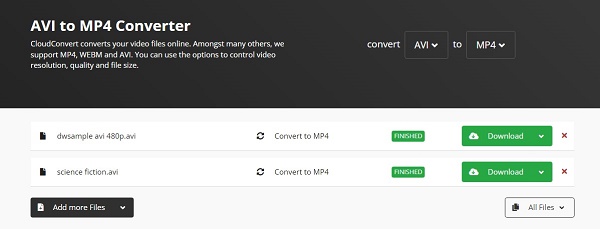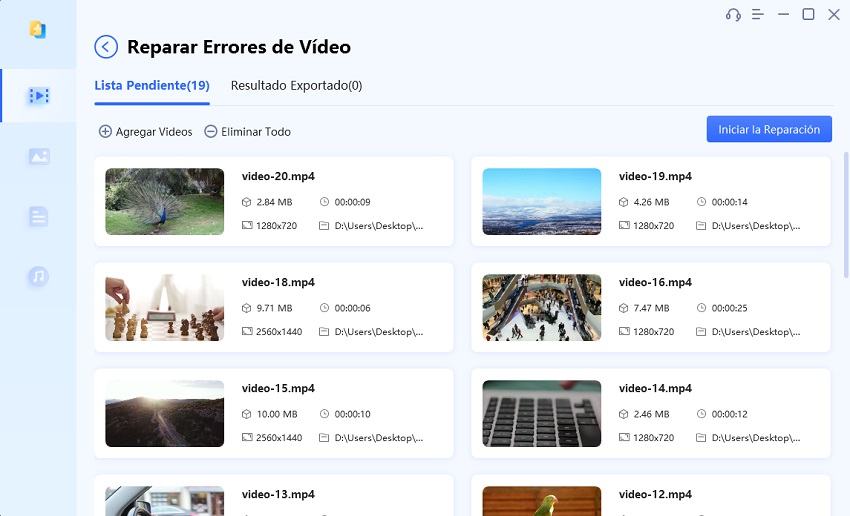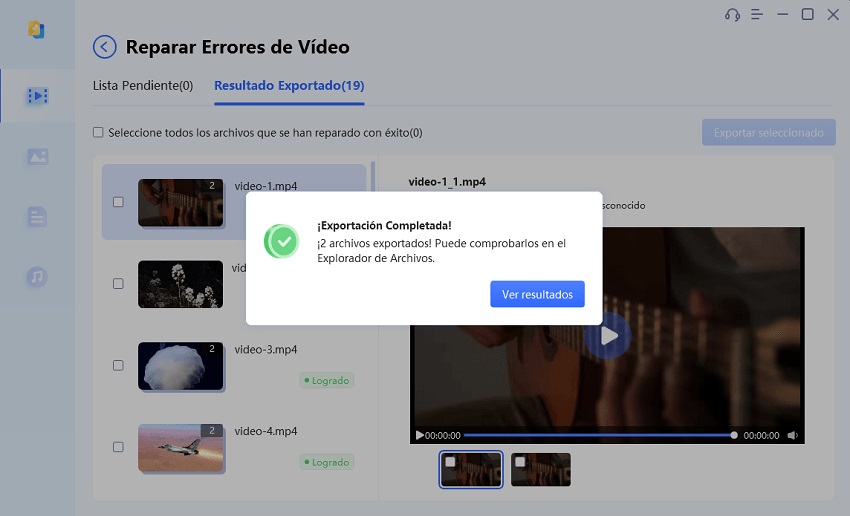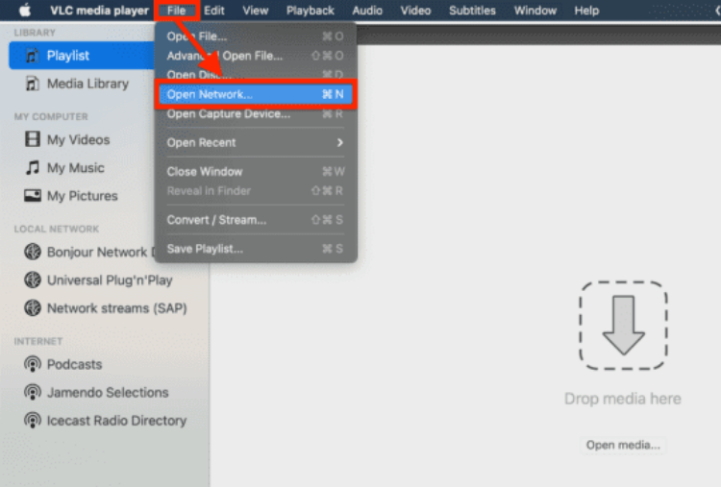¿Cómo reproducir archivos AVI? Soluciones rápidas
Lee este artículo para saber qué es AVI, aprende a reproducir archivos AVI y repararlos con 4DDiG File Repair si no se reproducen.
“¿Cómo reproduzco un archivo avi?”
"Necesito ayuda, hace poco descargué una película .AVI, pero no funcionó en absoluto en el Reproductor de Windows Media. ¿Cómo puedo solucionar este problema?”
AVI, un formato de vídeo que solía ser popular, ahora ha sido sustituido por formatos más nuevos y eficientes como MP4, MKV o MOV, etc. Sin embargo, algunas personas todavía prefieren utilizar AVI para la edición y distribución de vídeo debido a su portabilidad universal. Si has recibido o descargado algunos archivos AVI y te preguntas cómo reproducir archivos AVI, no te preocupes - ¡esta guía rápida te tiene cubierto! Te ayudaremos a conocer los entresijos del funcionamiento de un archivo AVI, desde qué es hasta cómo abrirlo en diferentes dispositivos y qué hacer si no se abre. Así que, ¡empecemos!
Parte 1. ¿Qué es un archivo AVI?
AVI son las siglas de Audio Video Interleave, un tipo de archivo creado por Microsoft para agrupar vídeo y audio en un solo archivo. Utiliza la estructura RIFF, un formato contenedor para multimedia que emplea códecs como XviD y DivX.
En comparación con formatos populares como MP4 y MOV, los archivos AVI utilizan menos compresión y ocupan mucho más espacio, por eso los archivos AVI tienden a ser de mayor tamaño. Los archivos AVI también se pueden crear sin compresión para conservar la calidad sin pérdidas, pero aumentará significativamente el tamaño de los archivos, alrededor de 2-3 GB por minuto de vídeo.
Parte 2. ¿Cómo reproducir archivos AVI?
¿Cómo reproducir videos avi? Debido a su alta compatibilidad, los archivos AVI se pueden reproducir en la mayoría de los principales sistemas operativos como Windows, Mac y Linux, navegadores web, plataformas y dispositivos. A continuación te explicaremos cómo reproducir un archivo AVI en Windows 10/11 o Mac a través de cinco métodos.
Método 1. Abrir y reproducir archivos AVI con VLC Media Player
VLC Media Player, una herramienta gratuita y de código abierto muy utilizada tanto en PC con Windows como en Mac, te permite abrir y reproducir archivos AVI, así como otros formatos como MPEG-2, MPEG-4, H.264, MKV, WebM, WMV y MP3 sin esfuerzo y sin necesidad de descargar códecs adicionales.
Tanto si usas Mac como Windows 10/11, a continuación te explicamos cómo reproducir archivos AVI con VLC:
- Descarga e instala VLC Media Player en tu PC y ábrelo.
-
Ve a "Media", elige "Abrir archivo...".

- Localiza el archivo AVI que quieres reproducir y haz clic en "Abrir". VLC empezará a reproducir el archivo AVI automáticamente.
Alternativamente, puedes simplemente hacer clic derecho en el vídeo AVI, luego en Abrir con, y elegir VLC Media Player.
Método 2. Reproducir archivos AVI en el Reproductor de Windows Media
Si utilizas Windows, otra forma de reproducir un archivo AVI es utilizar el Reproductor integrado Windows Media. Es compatible con una gran variedad de formatos de archivos de vídeo y audio, como AVI, MOV, MP4, WMV, MPEG, WAV, FLAC, ASF, etc.
A continuación te explicamos cómo reproducir archivos AVI en Windows 10/11 con el Reproductor de Windows Media:
- Haz clic con el botón derecho del ratón en el archivo AVI y selecciona "Abrir con" en el menú contextual.
-
Selecciona "Reproductor de Windows Media". El archivo AVI debería reproducirse ahora en el reproductor.

También puedes iniciar primero el Reproductor de Windows Media y, a continuación, arrastrar y soltar los archivos AVI que quieras reproducir en la ventana abierta del Reproductor de Windows Media. Haz doble clic en el vídeo y debería reproducirse sin problemas.
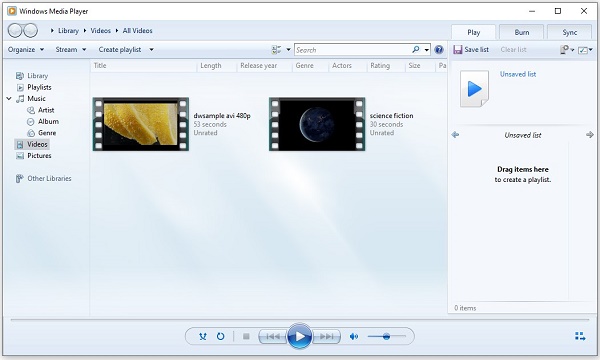
¿El reproductor QuickTime no reproduce MOV? 4 maneras de solucionarlo
Método 3. Instalar paquetes de códecs para reproducir archivos AVI en Windows
A veces puede ocurrir que el Reproductor de Windows Media no pueda reproducir algunos archivos AVI, esto se debe a que el reproductor carece de los códecs necesarios para descodificar ciertos formatos de vídeo o audio dentro de esos archivos AVI. Para solucionarlo, instala el paquete de códecs K-Lite, una colección de códecs gratuita y fácil de usar, para que WMP pueda reproducir archivos AVI correctamente. A continuación te explicamos cómo:
-
Acceda a la página web de K-Lite Codec Pack y haz clic en Descargar estándar.

- Ejecuta el instalador de K-Lite Codec Pack y sigue las instrucciones que aparecen en pantalla para personalizar las opciones de instalación o mantener las opciones predeterminadas.
-
Cuando llegues a una página en la que se te pide que selecciones tu reproductor de audio y vídeo preferido, elige Reproductor de Windows Media y pulsa "Siguiente".

- Continúa para terminar la instalación, y cuando termine, abre el Reproductor de Windows Media y comprueba si esta vez reproduce tus archivos AVI.
Método 4. Instalar los Codecs adecuados para reproducir AVI en Mac
¿Cómo reproducir archivos AVI en Mac? Si trabajas con macOS, reproducir archivos AVI en el reproductor QuickTime es unsauténtico suplicio, ya que ninguno de los códecs necesarios para descodificar archivos AVI está integrado en QuickTime. En tal caso, puedes instalar un códec adecuado en tu Mac para que QuickTime pueda codificar y descodificar archivos de vídeo AVI.
El códec 3ivx® D4 es uno de los códecs preferidos que te permitirá abrir archivos .avi en Mac. Te permite codificar vídeo y audio MPEG-4 dentro de los archivos AVI, MOV o MP4 utilizando tu aplicación de codificación preferida. El vídeo codificado en MPEG-4 resultante puede ser reproducido por QuickTime sin problemas y sin necesidad de componentes adicionales.
A continuación te explicamos cómo reproducir un archivo AVI en el reproductor QuickTime de Mac instalando el códec 3ivx® D4:
-
1.Visita https://www.3ivx.com/download/macos.html para descargar e instalar el códec en tu Mac.

- Sigue las instrucciones de instalación proporcionadas durante el proceso.
- Con el ódec 3ivx D4 instalado, ejecuta QuickTime Player, arrastra y suelta el archivo AVI en él, y reproducirá el vídeo en tu Mac.
Método 5. Convertir archivos AVI a formato MP4 o MOV
En última instancia, si los métodos anteriores no consiguen reproducir tu archivo AVI, puedes convertirlo a formatos de vídeo compatibles con Mac o Windows, como MOV o MP4 para garantizar una reproducción de vídeo fluida. Un conversor de archivos online como CloudConvert puede ayudarte a hacer el trabajo con facilidad. Pero ten en cuenta que sólo puedes convertir hasta 1 GB de vídeos AVI de forma gratuita.
Veamos cómo reproducir vídeos AVI convirtiendo su formato con CloudConvert:
- Visita AVI Converter | CloudConvert.
-
Elige el menú desplegable junto a "Seleccionar archivo" para cargar el vídeo AVI desde tu ordenador, URL o servidor en la nube. También puedes añadir más archivos

-
Junto a "Convertir", pulsa el menú desplegable para seleccionar el formato de salida deseado, como MOV o MP4.

- Selecciona el icono de la llave inglesa para ajustar la configuración y pulsa el botón rojo "Convertir" para iniciar la conversión.
-
Una vez terminado, pulsa en "Descargar" para guardar el archivo MP4 o MOV en tu ordenador.

Parte 3. ¿Cómo reparar archivo AVI que no se reproduce?
En algunos casos, el archivo AVI no se reproduce en tu Windows o Mac, incluso después de que los códecs necesarios están disponibles o la conversión de archivos. Esto puede ser debido a la corrupción de los propios archivos. En caso de que no se puedan reproducir debido a daños, puedes repararlos con la herramienta 4DDiG Video Repair. Puede reparar diferentes formatos de vídeo por lotes y tiene muchas más funciones, como:
- Arregla vídeos corruptos, pixelados, distorsionados, borrosos, entrecortados, atascados y lentos.
- Es compatible con una amplia gama de formatos de vídeo como AVI, MOV, MKV, MP4, etc.
- Corrige audio y vídeo desincronizados.
- Repara problemas de "no sonido" en las grabaciones.
- Repara vídeos de tarjetas SD, discos duros, drones, cámaras, USBs, etc.
- Utiliza un avanzado algoritmo de IA para una reparación exitosa y rápida.
- Es compatible con Windows y Mac.
A continuación te explicamos cómo utilizar 4DDiG Video Repair para reparar archivos AVI que no se reproducen por estar dañados:
Descarga Segura
Descarga Segura
-
Elegir "Reparar errores de vídeo"
Descarga, instala y abre la herramienta en tu ordenador, y pulsa "Iniciar" en la sección "Corregir Errores de Vídeo".

-
Agregar Vídeo(s) AVI Dañado(s)
Para cargar uno o más vídeos AVI dañados, pulsa "Añadir vídeo(s)" y haz clic en "Abrir" para añadirlos a la cola de reparación.

-
Reparar vídeo(s) AVI dañado(s)
Después de haber añadido los vídeos AVI dañados, pulsa "Iniciar reparación" y espera a que la herramienta los repare.

-
Guardar vídeo(s) AVI reparado(s)
Una vez reparados, previsualiza haciendo clic en "Ver resultados" y exporta cada vídeo por separado con "Exportar" o guarda los seleccionados con "Exportar seleccionados".

Preguntas frecuentes sobre reproducir archivos AVI
P1: ¿Cómo reproducir archivos AVI en Android?
Para reproducir archivos AVI en Android, necesitas un reproductor multimedia como VLC, Gplayer o Dice player para decodificar AVI.
P2: ¿Qué programas pueden reproducir archivos AVI?
El Reproductor de Windows Media puede reproducir archivos AVI en Windows, mientras que QuickTime puede reproducir vídeos AVI en Mac con el códec 3ivx D4 instalado. VLC media player puede reproducir archivos AVI tanto en Windows como en Mac.
P3: ¿Por qué no se reproduce un archivo AVI?
Puede haber muchas razones detrás de un archivo AVI que no se reproduce. Puede ser porque tu sistema operativo no tiene códecs compatibles, tu archivo AVI está dañado, o tu reproductor multimedia es incompatible con él. Los controladores obsoletos o una descarga o transferencia de archivos incorrecta o incompleta también pueden dañar un archivo AVI y hacer que no se pueda reproducir.
Conclusión
Hemos cubierto cinco métodos sobre cómo reproducir archivos AVI en Windows 10/11 o Mac si eres nuevo en su manejo. Sin embargo, si te encuentras con archivos AVI no reproducibles debido a la corrupción, considera el uso de 4DDiG File Repair. Esta herramienta repara por lotes múltiples formatos de vídeo de forma rápida y satisfactoria, garantizando que tus archivos vuelvan a estar operativos. Descárgala hoy mismo y disfruta de tus vídeos sin problemas.
También te puede interesar
- Home >>
- Reparar Videos >>
- ¿Cómo reproducir archivos AVI? Soluciones rápidas